«Я выбираю файл, а удалить его невозможно? Как удалить его с iPhone? Почему управление файлами так ужасно устроено! Вот же ж.»
- Из Reddit
Когда у вас заканчивается место на диске, удаление файлов с iPhone или iPad — один из самых простых способов освободить его. Однако иногда удаление файлов с iPhone или iPad может быть затруднительным. Чтобы помочь вам легко удалить файлы, мы привели в этой статье четыре способа, которые, надеемся, вам подойдут.
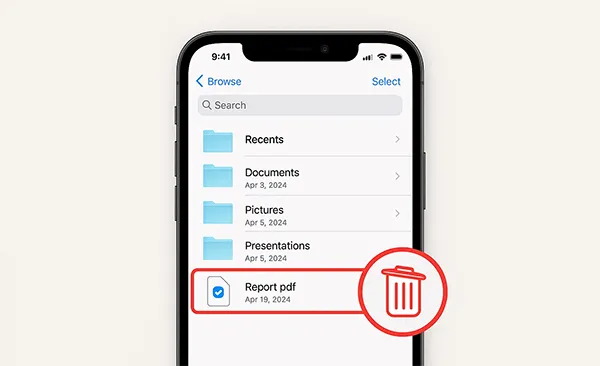
- Часть 1: Как удалить файлы с iPhone/iPad через встроенное приложение «Файлы»
- Часть 2: Как удалить файлы на iPhone/iPad с помощью iReaShare iPhone Manager
- Часть 3: Как удалить файлы с iPhone/iPad через приложение «Фото»
- Часть 4: Как удалить файлы из хранилища iPhone/iPad через настройки
- Часть 5: Часто задаваемые вопросы об удалении файлов на iPhone/iPad
Давайте кратко рассмотрим плюсы и минусы этих методов:
| Метод | Плюсы | Минусы |
|---|---|---|
| Приложение «Файлы» | 1. Встроенный, не требует дополнительного программного обеспечения. 2. Легко удалять отдельные файлы 3. Подходит для управления загрузками и документами. |
1. Ограничено файлами, сохраненными в приложении «Файлы». 2. Не подходит для удаления данных приложений или фотографий. |
| iReaShare iPhone Manager | 1. Обеспечивает полный и подробный просмотр всех файлов 2. Эффективно для удаления большого количества файлов. 3. Полезно для сортировки и управления файлами по размеру или дате. 4. Разрешение также удалять приложения |
1. Требуется компьютер и внешнее программное обеспечение. |
| Приложение «Фотографии» | 1. Простое и быстрое удаление фотографий и видео 2. Встроено в устройство 3. Папка «Недавно удалённые» действует как подстраховка. |
1. Управляет только фотографиями и видео 2. Требуется второй шаг (удаление из «Недавно удалённых») для освобождения места. |
| Настройки | 1. Отлично подходит для выявления и удаления крупнейших потребителей памяти. 2. Эффективно для быстрого освобождения значительного объема памяти. 3. Опция «Выгрузить приложение» сохраняет данные приложения. |
1. Невозможно удалить отдельные файлы, только целые приложения или данные приложений. 2. Менее детальный контроль над удаляемыми данными |
Часть 1: Как удалить файлы с iPhone/iPad через встроенное приложение «Файлы»
Приложение «Файлы» — это центр управления документами, загрузками и другими файлами на устройствах iPhone и iPad. Оно позволяет удалять файлы, не привязанные к конкретному приложению.
Вот как удалить файлы с iPhone или iPad с помощью приложения «Файлы»:
-
Откройте приложение «Файлы» на iPhone или iPad и нажмите вкладку « Обзор » внизу.
-
Выберите местоположение, например « На моем iPhone/iPad » или облачный сервис, например « iCloud Drive ».
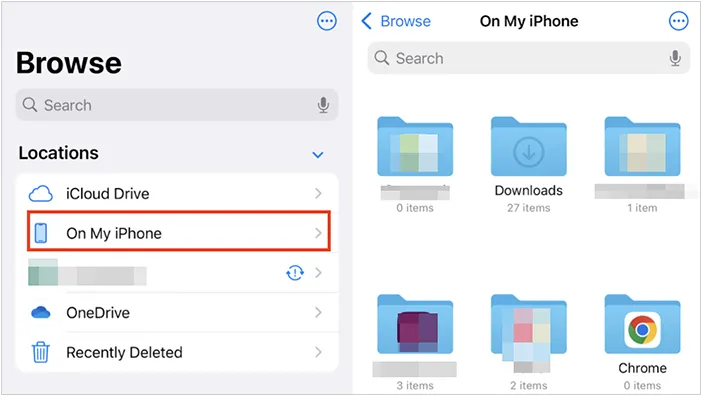
-
Найдите файл, который хотите удалить. Нажмите и удерживайте значок файла, пока не появится меню. Затем нажмите « Удалить ».
-
Чтобы удалить сразу несколько файлов, нажмите на три точки в правом верхнем углу, затем нажмите « Выбрать ». Выберите файлы, которые хотите удалить, и нажмите на значок корзины в правом нижнем углу. Кстати, не забудьте очистить папку « Недавно удалённые ».
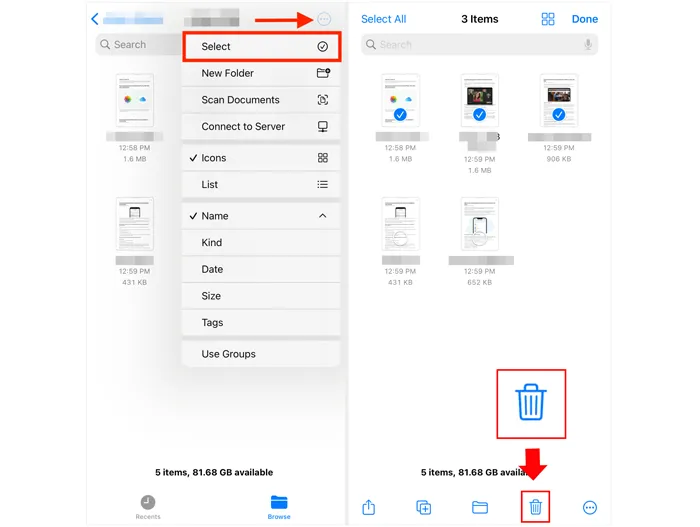
Часть 2: Как удалить файлы на iPhone/iPad с помощью iReaShare iPhone Manager
Для пользователей, которым требуется больше контроля или которым необходимо управлять большим количеством файлов, может быть полезным такое программное обеспечение, как iReaShare iPhone Manager . Оно подключает ваше устройство к компьютеру, предоставляя полный обзор файлов. После этого вы можете легко удалить ненужные файлы с устройства iOS на большом экране компьютера.
Основные возможности iReaShare iPhone Manager:
* Легко управляйте файлами iPhone на компьютере.
* Выбирайте и удаляйте файлы напрямую с вашего iPhone или iPad.
* Поддержка удаления фотографий , документов, видео, музыкальных файлов, контактов, СМС и т. д.
* Перенесите важные файлы с устройства iOS на компьютер .
* Резервное копирование вашего устройства iOS в 1 клик на вашем компьютере.
* С легкостью восстанавливайте резервные копии данных с компьютера на iPhone или iPad.
* Поддержка iOS 5.0 и более поздних версий, включая iOS 26.
Загрузите iReaShare iPhone Manager.
Загрузить для Win Загрузить для Mac
Чтобы удалить файлы из хранилища iPhone с помощью iReaShare iPhone Manager:
-
Скачайте и установите iReaShare iPhone Manager на свой компьютер. Запустите его и подключите iPhone или iPad к компьютеру с помощью USB-кабеля.

-
Программа быстро обнаружит ваше устройство iOS. Затем нажмите « Доверять » на вашем iPhone или iPad.

-
Выберите тип файла на левой панели и отметьте файлы, которые хотите удалить. Затем нажмите « Удалить », чтобы удалить файлы с устройства iOS.

Советы: как удалить все данные с iPhone или iPad? Если вы хотите полностью удалить данные, воспользуйтесь этими четырьмя решениями.
Часть 3: Как удалить файлы с iPhone/iPad через приложение «Фото»
Как удалить файлы на iPhone или iPad? Все ваши фотографии и видео хранятся в приложении «Фото». Со временем оно может стать одним из самых требовательных к памяти устройств. Вы можете удалить изображения и видео с устройства iOS с помощью приложения «Фото».
Вот как:
-
Откройте приложение «Фотографии» , перейдите на вкладку « Библиотека » или « Альбомы » и нажмите « Выбрать » в правом верхнем углу.
-
Нажмите на фотографии или видео, которые хотите удалить. На каждом выбранном вами изображении появится синяя галочка.
-
Чтобы удалить их, нажмите на значок корзины в правом нижнем углу. Подтвердите удаление.
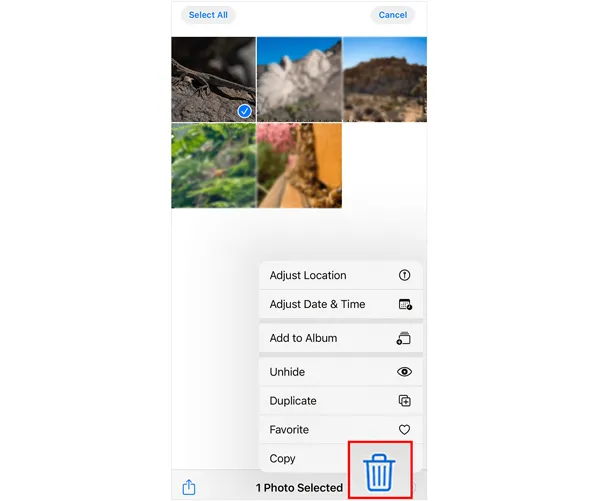
-
После удаления они не исчезают навсегда. Они перемещаются в альбом « Недавно удалённые ». Чтобы удалить их навсегда и освободить место, перейдите на вкладку « Альбомы », прокрутите вниз и нажмите « Недавно удалённые ».
-
Нажмите « Выбрать », а затем « Удалить » или « Удалить все », чтобы окончательно удалить их с устройства.

Часть 4: Как удалить файлы из хранилища iPhone/iPad через настройки
Приложение «Настройки» предоставляет полный обзор хранилища вашего устройства и помогает определить, какие приложения занимают больше всего места. Хотя здесь нельзя удалить отдельные файлы, вы можете выгрузить или удалить приложения целиком, чтобы освободить значительное количество места.
Чтобы очистить файлы на iPhone или iPad с помощью приложения «Настройки»:
-
Откройте «Настройки» > « Основные » > « Хранилище iPhone/iPad ». Подождите, пока загрузится список приложений. Приложения будут отсортированы по объёму занимаемого ими места.
-
Нажмите на приложение, чтобы увидеть подробную информацию. Затем нажмите « Сгрузить приложение ». Это освободит место, занимаемое самим приложением. Чтобы удалить все файлы и данные приложения, нажмите « Удалить приложение ».
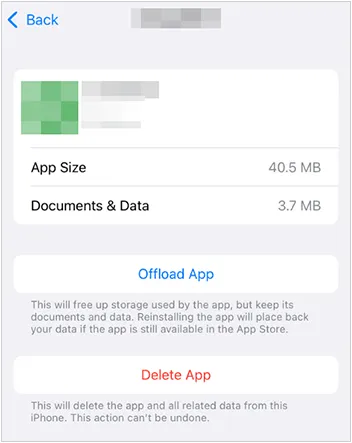
Часть 5: Часто задаваемые вопросы об удалении файлов на iPhone/iPad
В1: Где находится удаленная папка на iPhone?
Папка «Удаленные» на iPhone не является единым и универсальным хранилищем. Вместо этого у разных приложений есть свои папки «Недавно удалённые» или временные области хранения. Эта функция даёт вам льготный период для восстановления файлов, которые вы могли удалить по ошибке.
Вот местоположения некоторых наиболее распространенных типов файлов:
- Фото и видео: При удалении фотографии или видео они сохраняются в специальном альбоме. Чтобы найти его, нажмите в приложении «Фото» > «Альбомы» > «Утилиты» > «Недавно удалённые».
- Файлы (документы, PDF-файлы и т. д.): файлы, которые вы удаляете из приложения «Файлы», также сохраняются во временной папке. Откройте приложение «Файлы», нажмите «Обзор» и выберите «Недавно удалённые» в разделе «Местоположения».
- Кроме того, у приложений «Заметки», «Почта» и «Напоминания» есть отдельная папка «Недавно удалённые». Вы можете найти удалённые файлы в течение 30 дней.
В2: Могу ли я навсегда удалить файлы на iPhone или iPad?
Да, вы можете безвозвратно удалить файлы с iPhone или iPad. Один из способов — использовать функцию «Стереть всё содержимое и настройки»; другой — использовать iReaShare iPhone Data Eraser , который может перезаписать удалённые файлы, сделав их невосстановимыми.
В3: Как удалить системные файлы или кэшированные данные, чтобы освободить место?
Системные файлы, кэши приложений и временные файлы могут занимать место, но их непросто удалить. Однако:
- Перезагрузка iPhone/iPad может удалить некоторые временные файлы.
- В разделе «Настройки» > «Safari» вы можете очистить историю просмотров и данные веб-сайтов.
- Если вы в отчаянии, вы можете выполнить сброс настроек к заводским (Настройки > Основные > Сброс > Удалить все содержимое и настройки), но не забудьте перед этим создать резервную копию своих данных.
Заключение
Регулярное удаление файлов с iPhone или iPad гарантирует быструю, эффективную и бесперебойную работу устройства. Теперь вы можете без проблем использовать описанные выше методы для удаления файлов с устройства iOS. Если вам нужен комплексный инструмент управления, вы можете выбрать iReaShare iPhone Manager . Он поддерживает не только удаление данных, но и перенос, резервное копирование и восстановление файлов iOS на компьютере.
Загрузить для Win Загрузить для Mac
Похожие статьи
Как получить доступ к фотографиям iPhone на ПК без проблем (решено)
Как пошагово очистить iPad перед продажей (4 метода удаления данных)
Как удалить несколько контактов на устройстве Android (3 метода)





























































